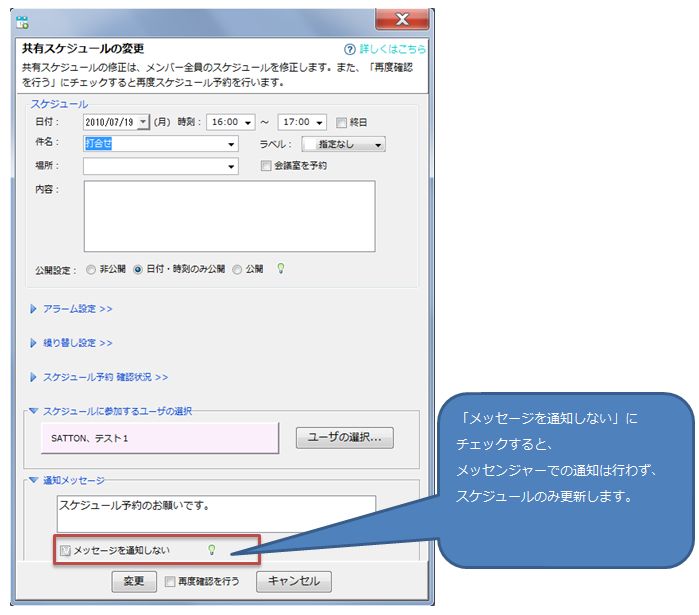スケジュール管理と共有
グループ内のユーザ同士で 公開スケジュール閲覧、スケジュール予約ができます。
Chat&Messenger のスケジュール管理機能ではインスタントメッセンジャーのリアルタイム性を活かし、空き時間を確認して直ぐにスケジュール予約とその通知を行えます。
また、Webベースのグループウェアで予定が近づくとメールで通知してくれる機能がありますが、メールをチェックしなかったら全く意味がありません。
Chat&Messenger のアラーム通知機能は指定時間ちょうどに、バルーンがポップアップされます。
会議などのスケジュール予約を行う場合は、30分前ぐらいにアラームを入れると、全員にポップアップされるので非常に効果的です。
公開スケジュール
公開スケジュール閲覧方法
他のメンバーにスケジュール予約を行う前に、公開スケジュール閲覧機能により空き時間を確認すると良いでしょう。
「公開スケジュール閲覧」機能はメッセンジャーのユーザを選択して、右クリックのコンテキストメニューから「公開スケジュール閲覧」を実行してください。
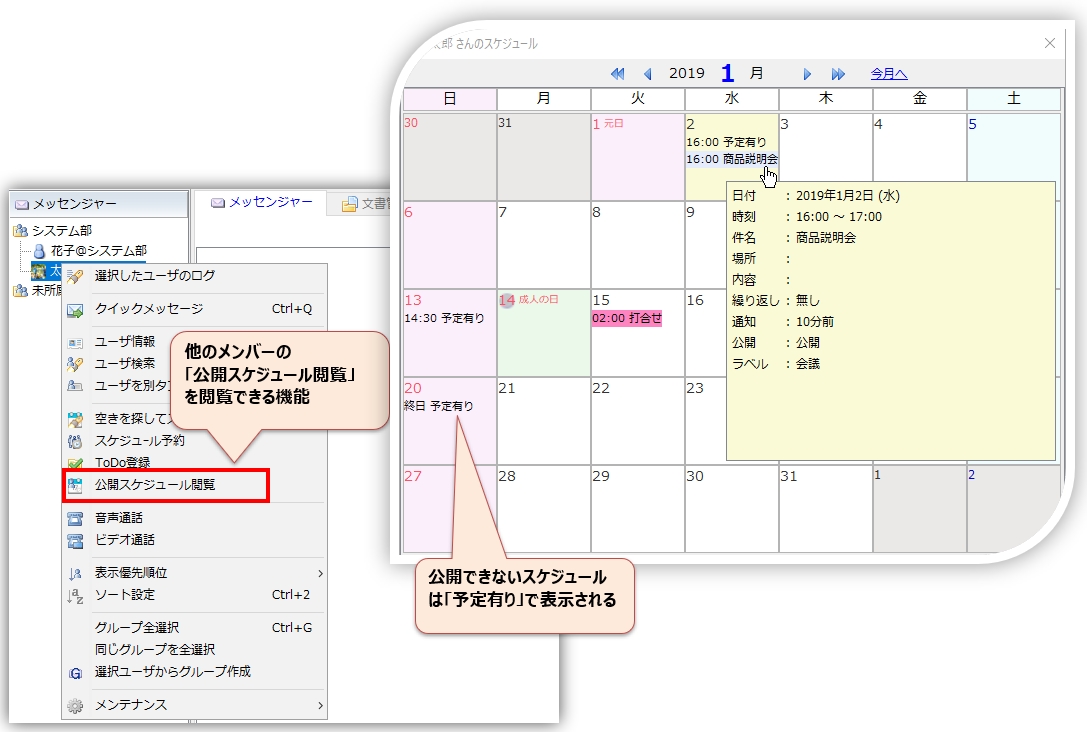
また、チャットルームからメンバーの空きを探して効率よくスケジュール予約を行う事も可能です。

公開スケジュールの設定方法
スケジュール登録画面の公開設定にて、公開 または 日付・時刻のみ公開 を選択すると、公開スケジュールとなり他のユーザが閲覧可能となります。
公開設定は次の3つのオプションを選択できます。
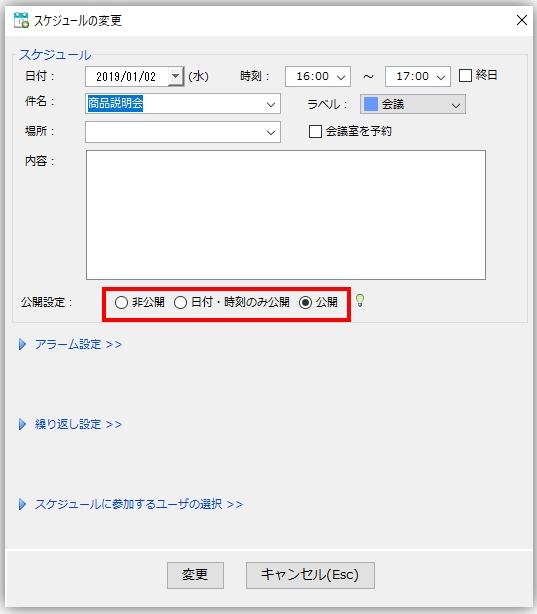
- 公開・・・スケジュールの全てを他のユーザへ表示します。
- 日付・時刻のみ公開・・・スケジュールの日付と時刻を相手ユーザへ表示します。件名は「予定有り」と表示されます。
- 非公開・・・スケジュールをメンバーへ公開しません。
スケジュール予約登録
予約登録の流れ
予約を行うメンバーの空き時間を探してスケジュール登録画面より予約登録を行ってください。

相手ユーザにはメッセーンジャーで予約が通知され、相手ユーザが「参加」を行うと正式に登録されます。
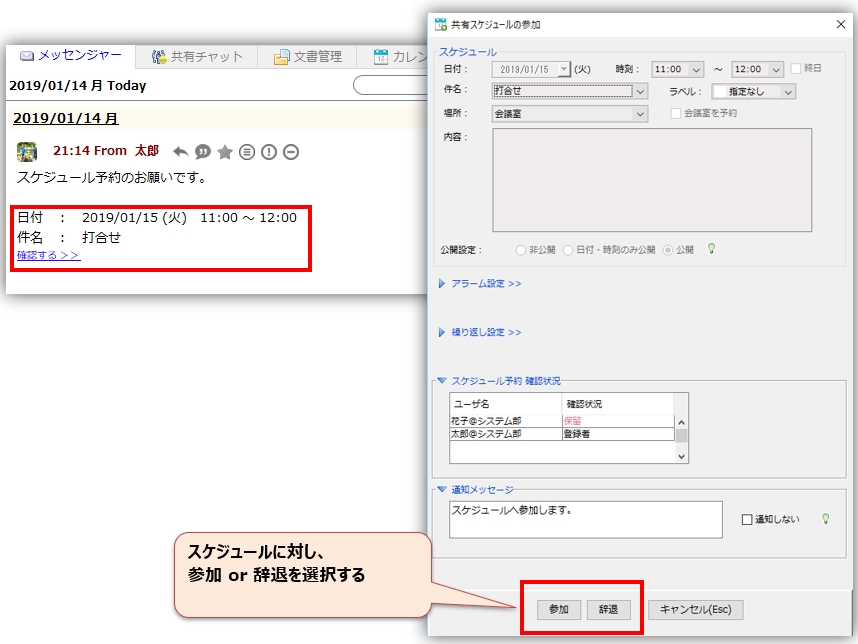
複数人で共有されたスケジュールはカレンダー内で、薄いピンク色で表示されます。
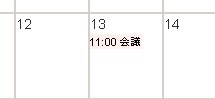
スケジュール予約を素早く行うために
スケジュール予約を素早く行うために、「スケジュール予約」機能は以下の対象を選択後、右クリックのコンテキストメニューから実行できます。
- メッセンジャーのユーザリスト内のユーザ(複数可能)
- メッセンジャーグループ
- チャットルーム
スケジュール予約状態の確認
スケジュール予約状態の確認は、スケジュールのポップアップビューで確認できます。
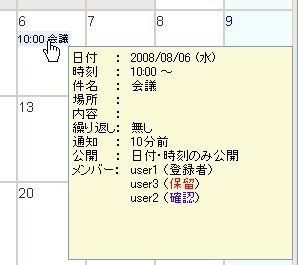
共有スケジュールの変更・削除でメッセージを通知しない
共有スケジュールの変更・削除でメッセージを通知させたくない場合は、「メッセージを通知しない」にチェックしてください。
チェックするとメッセンジャーでの通知は行わず、スケジュールのみ更新します。